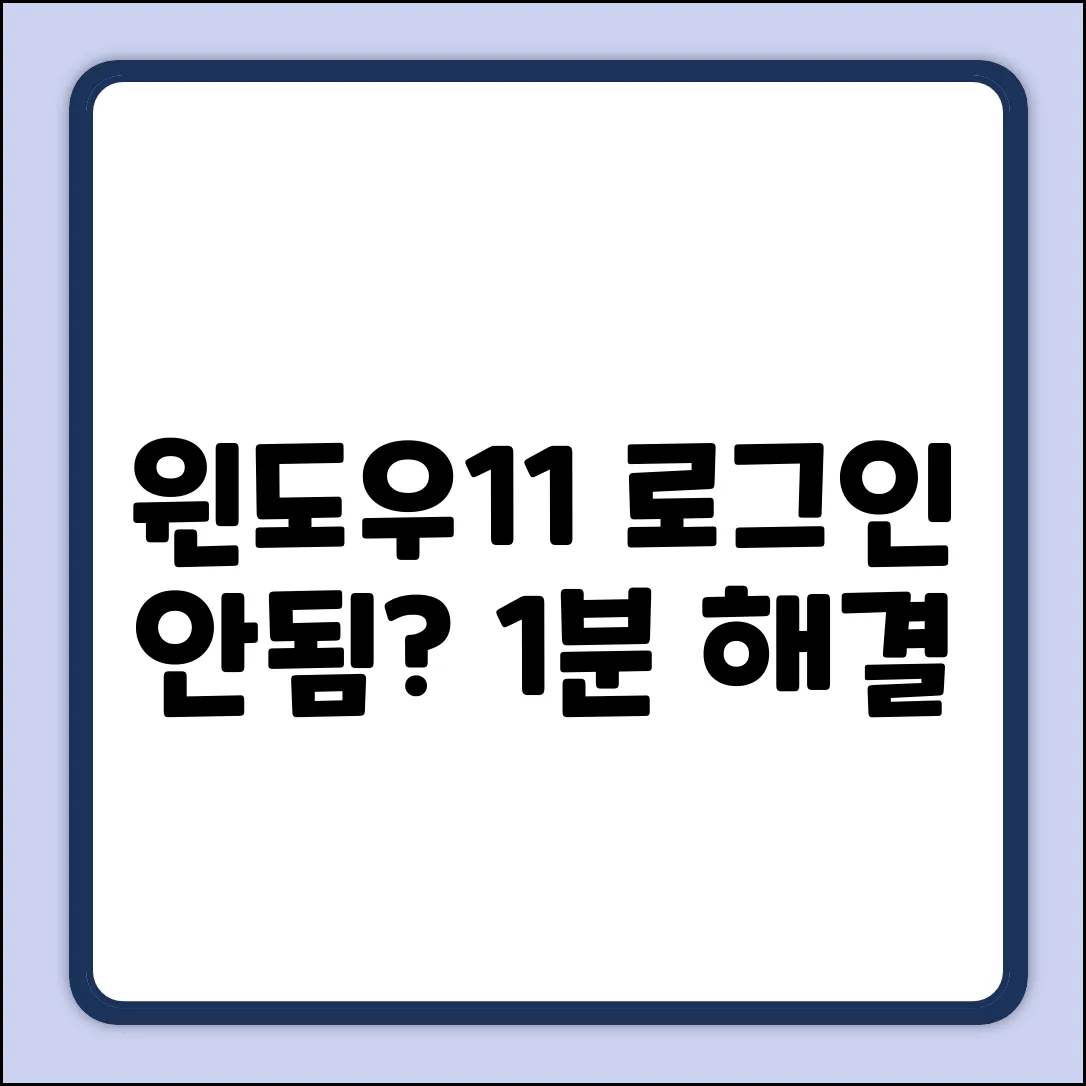최신 윈도우11 업데이트, 설레는 마음으로 설치했는데… 웬걸? 갑자기 로그인이 안 된다고요? 😱 비밀번호를 아무리 쳐봐도 ‘잘못된 비밀번호’라는 메시지만 뜰 때의 그 답답함이란! 저도 겪어봐서 그 심정, 누구보다 잘 압니다. 😭 중요한 업무를 봐야 하는데, 갑자기 컴퓨터가 먹통이 되어버리면 정말 난감하죠.
하지만 너무 걱정 마세요! 이 글에서는 윈도우11 업데이트 후 흔히 발생하는 로그인 문제에 대한 **초간단 해결 방법**을 속 시원하게 알려드릴 겁니다. 복잡한 기술 용어는 최대한 줄이고, 누구나 쉽게 따라 할 수 있도록 친절하게 설명해 드릴 테니, 단 5분만 투자해서 스트레스에서 벗어나세요! 😉 다시 쾌적하게 윈도우를 사용할 수 있도록, 지금 바로 문제 해결하러 가볼까요?
윈도우11, 잠금 해제!
윈도우11 업데이트 후 로그인 문제, 더 이상 걱정 마세요! 몇 가지 간단한 해결 방법으로 윈도우11의 잠금을 해제하고 다시 정상적으로 사용할 수 있습니다. 윈도우11 Windows11 업데이트 후 로그인 불가 문제를 해결하는 방법을 알아보고, 잠금 화면에서 벗어나 보세요!
일반적인 해결 방법
가장 먼저 시도해 볼 수 있는 방법은 다음과 같습니다. 안전 모드 진입 후 문제 해결, 계정 비밀번호 재설정, 시스템 복원 등의 방법이 있습니다.
잠금 해제 방법 비교
각 방법의 특징을 비교하여 자신에게 맞는 해결책을 선택하세요.
| 해결 방법 | 설명 | 난이도 | 소요 시간 |
|---|---|---|---|
| 안전 모드 진입 후 해결 | 최소한의 드라이버와 서비스만으로 윈도우를 실행하여 문제점을 파악합니다. 드라이버 충돌이나 손상된 시스템 파일이 원인일 경우 유용합니다. | 중 | 10-30분 |
| 계정 비밀번호 재설정 | 비밀번호를 잊어버렸거나 계정에 문제가 발생했을 때 새로운 비밀번호로 변경합니다. Microsoft 계정 또는 로컬 계정으로 로그인하는 경우에 따라 방법이 다릅니다. | 하 | 5-15분 |
| 시스템 복원 | 컴퓨터의 시스템 파일을 이전 시점으로 되돌립니다. 업데이트 설치 전, 문제가 없던 시점으로 복원하면 업데이트 관련 문제를 해결할 수 있습니다. | 중 | 30분-1시간 |
각 방법의 자세한 과정은 관련 자료를 참고하시기 바랍니다. 문제가 지속될 경우, 전문가의 도움을 받는 것을 권장합니다.
지금 바로 로그인 해결!
윈도우11 업데이트 후 갑자기 로그인이 안 돼서 당황하셨나요? 저도 그랬던 적이 있어요! 마치 비밀번호가 갑자기 바뀐 것처럼 느껴졌죠. 중요한 업무를 앞두고 있다면 더욱 초조해질 수밖에 없는데요.
하지만 너무 걱정 마세요! 몇 가지 간단한 방법으로 윈도우11 로그인 문제를 해결할 수 있습니다. 함께 차근차근 해결해 볼까요?
잠깐! 혹시 이런 경우였나요?
- 업데이트 후 처음 부팅 시 암호 입력 창이 아니라 PIN 번호 입력 창이 떴나요?
- PIN 번호가 아니라 Microsoft 계정 암호로 로그인해야 하는 상황인가요?
초간단 해결 방법
위의 경우에 해당한다면, 다음 순서를 따라 해 보세요:
- 로그인 화면에서 ‘PIN’이라고 표시된 부분을 클릭하세요.
- 나오는 메뉴에서 ‘Microsoft 계정 암호’ 또는 ‘기타 로그인 옵션’을 선택하세요.
- Microsoft 계정 암호를 입력하고 로그인을 시도하세요.
어때요? 문제가 해결되었나요? 윈도우11 업데이트 후 종종 발생하는 문제이니 너무 걱정하지 마세요!
로그인 안될 땐, 필독!
윈도우11 업데이트 후 로그인 문제, 더 이상 걱정 마세요! 이 가이드에서는 윈도우11 Windows11 업데이트 후 로그인 불가 문제를 해결하는 가장 쉽고 빠른 방법들을 알려드립니다. 초보자도 따라 할 수 있도록 단계별로 자세하게 설명합니다.
문제 해결 전 확인사항
가장 먼저 인터넷 연결 상태를 확인하세요. 네트워크 문제로 인해 로그인이 안 될 수도 있습니다.
PIN 또는 비밀번호 재설정
PIN 또는 비밀번호가 기억나지 않는 경우, Microsoft 계정 복구 페이지에서 재설정을 시도해 보세요. 다른 장치에서 접속하여 비밀번호를 변경하는 것도 방법입니다.
안전 모드 부팅 후 문제 해결
1. PC를 강제로 종료 후 다시 시작합니다. 이 과정을 2~3회 반복하면 자동으로 복구 모드로 진입합니다.
2. ‘문제 해결’ > ‘고급 옵션’ > ‘시작 설정’ > ‘다시 시작’을 클릭합니다.
3. ‘안전 모드(네트워킹 사용)’ 또는 ‘안전 모드’를 선택하여 부팅합니다.
4. 안전 모드에서 문제가 해결된다면, 최근 설치한 앱이나 드라이버를 제거해 보세요. 대부분의 경우, 드라이버 충돌이 원인입니다.
시스템 복원 시도
시스템 복원 지점이 있다면, 복원을 시도해 보세요. 업데이트 이전 시점으로 되돌려 문제를 해결할 수 있습니다. ‘문제 해결’ > ‘고급 옵션’ > ‘시스템 복원’을 선택하여 진행합니다.
Microsoft 계정 확인
정확한 Microsoft 계정으로 로그인하고 있는지 확인하세요. 다른 계정으로 잘못 로그인하고 있을 수도 있습니다.
자주 묻는 질문
Q. 윈도우11 업데이트 후 로그인이 안 될 때, 가장 먼저 시도해 볼 수 있는 간단한 해결 방법은 무엇인가요?
A. 안전 모드로 진입하여 문제점을 파악하거나, 계정 비밀번호를 재설정하는 것을 먼저 시도해 볼 수 있습니다. 또한 시스템 복원을 통해 업데이트 이전 시점으로 되돌리는 방법도 있습니다.
Q. 윈도우11 업데이트 후 PIN 번호 입력 창이 나타나지 않고 Microsoft 계정 암호를 요구하는 경우, 어떻게 해야 하나요?
A. PIN 번호 입력 창 대신 Microsoft 계정 암호로 로그인해야 하는 상황은 흔히 발생하며, 당황하지 않고 Microsoft 계정 암호를 정확하게 입력하여 로그인하면 됩니다. 만약 암호를 잊어버렸다면, 암호 재설정 과정을 진행해야 합니다.
Q. 안전 모드로 진입하여 문제 해결을 시도하는 방법은 어떤 경우에 유용한가요?
A. 안전 모드는 최소한의 드라이버와 서비스만으로 윈도우를 실행하기 때문에, 드라이버 충돌이나 손상된 시스템 파일이 로그인 문제의 원인일 경우 문제점을 파악하고 해결하는 데 유용합니다.